Vizio'nun TV'leri genellikle hem yazılım hem de donanım açısından iyi performans gösteriyor ve bu yüzden alt kattaki oturma odasında kullandığım Vizio TV'm sorun göstermeye başladığında şaşırdım.
SmartCast OS düzgün çalışmıyor gibi görünüyordu ve girdilerime yanıt vermekte yavaştı.
Ayrıca birkaç kez yüklenmedi ve başlatmaya çalıştığım şeyi izlemeye geri dönmek için televizyonumu yeniden başlatmam gerekti.
Bu sinirlerimi bozarken, SmartCast'in yaşadığı sorunu çözmeme yardımcı olabilecek herhangi bir çözüm aramaya karar verdim.
Bu amaçla, daha fazla bilgi için çevrimiçi olarak Vizio'nun destek sayfalarına gittim ve başkalarının bu sorunu nasıl çözdüğünü öğrenmek için birkaç forum gönderisini okudum.
Birkaç saatlik derinlemesine araştırmadan sonra, Vizio TV'min SmartCast sorunlarını çözmek için tam olarak ne yapmam gerektiğini biliyordum.
Bu makale, Vizio TV'nizin birkaç saniye içinde çalışmayan SmartCast'ini düzeltebilmeniz için TV'mi başarıyla normale döndürmeye çalıştığım her şeyi içeriyor.
Vizio TV'de çalışmayan SmartCast'i düzeltmek için dili değiştirerek kullanıcı arayüzünü yenileyin. İnternetiniz kapalıysa da sorunlar olabilir, bu yüzden kontrol edin.
Vizio TV'nizi nasıl sıfırlayacağınızı ve SmartCast UI'yi nasıl yenileyebileceğinizi öğrenmek için okumaya devam edin.
SmartCast Neden Çalışmıyor?


Vizio'nun TV işletim sistemi SmartCast, çoğu durumda sorunsuz çalışır, ancak herhangi bir yazılımda olduğu gibi, adil bir hata payına sahip olabilir.
Bu hatalar bellekle ilgili olabilir veya işletim sisteminin çalıştırdığı uygulamalarla ilgili bir sorun olabilir.
Sivilceli internetten de kaynaklanabilir. TV'nin çoğu özelliği internetin çalışmasını gerektirdiğinden, adil bir varsayımda bulunulur.
Nadir durumlarda, yavaşlamalara, çökmelere neden olabilen ve hatta sistemin uygulamaları başlatmasını veya uzaktan kumandadan gelen girdilere yanıt vermesini durdurabilen donanım hatalarından da kaynaklanabilir.
Bu sorunların, ilerleyen bölümlerde bahsedeceğimiz kendi düzeltmeleri vardır.
Bu nedenle SmartCast'li Vizio TV'niz çalışmıyor gibi görünüyorsa, sorun ne olursa olsun aşağıdaki bölümleri okumaya devam edin.
Ağ Bağlantınızı Test Edin
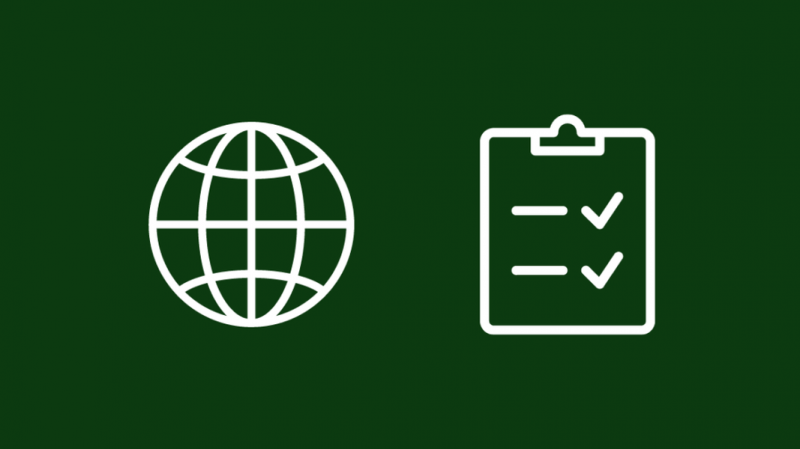
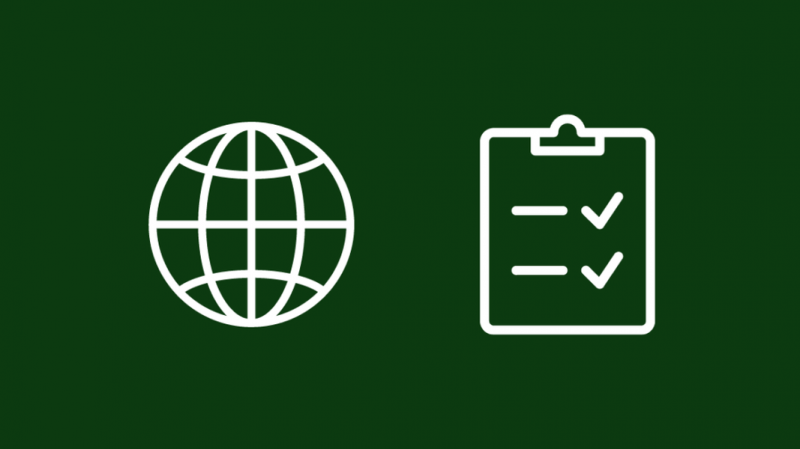
Wi-Fi üzerinden ağ bağlantınız istendiği gibi çalışmıyorsa veya ISS'nizle bağlantınız kesildiyse, SmartCast düzgün çalışamaz ve birdenbire çökebilir. Ayrıca, aşağıdaki gibi diğer döküm özelliklerini de bulacaksınız: AirPlay çalışmıyor ağınız bağlı olmadığında.
Yönlendiricinize gidin ve internetinizin iyi çalışıp çalışmadığını kontrol edin. Işıklar, aranması gereken en önemli şeylerdir.
Tüm ışıkların açık veya yanıp söndüğünden ve kırmızı, kehribar veya turuncu gibi herhangi bir uyarı renginde olmadıklarından emin olun.
Ayrıca sahip olduğunuz diğer cihazları kontrol edebilir ve bunlarda internete erişip erişemeyeceğinizi görebilirsiniz.
İnternetiniz kapalıysa ve çalışmıyorsa, sorunu çözmek için ISS'nize başvurun.
SmartCast Ana Sayfasını Yenile
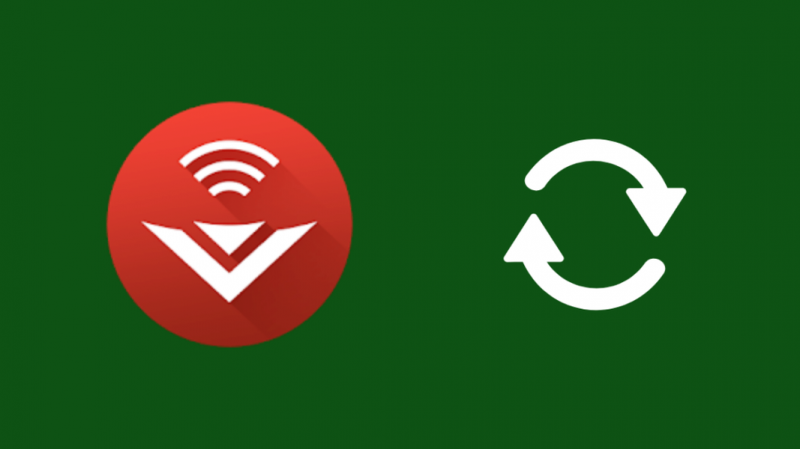
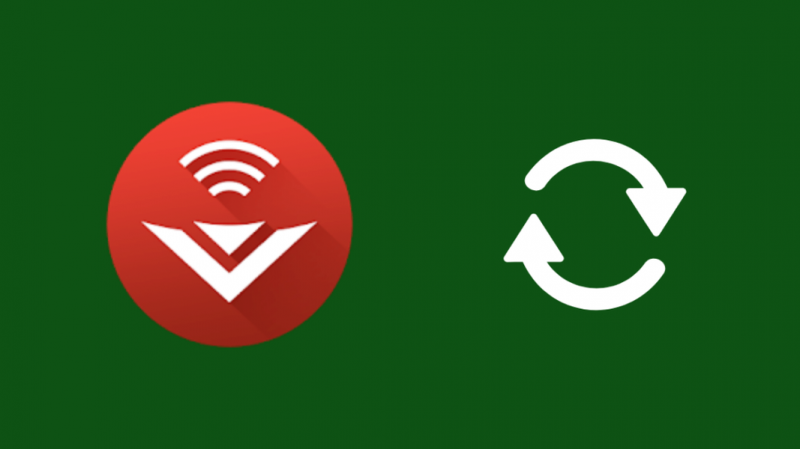
Kullanıcı arabirimiyle ilgili sorunlar da SmartCast'in düzgün çalışmamasına neden olabilir.
Kullanıcı arayüzünü yenileyebilirsiniz, ancak bu, ayarlarda özel bir girişi olan bir yöntem değildir.
SmartCast'i yenilemek için:
- TV'yi SmartCast girişine geçirin.
- TV Menüsünü açın.
- şuraya git Sistem menüsü .
- Dili, tercihen İspanyolca veya Fransızca olmak üzere başka bir dille değiştirin.
- SmartCast'in yüklenmesine izin verin. Olduğunda, dili tekrar İngilizce'ye ayarlamak için yukarıda verilen adımları tekrarlayın.
Dil İngilizce'ye döndükten sonra, SmartCast'ın tüm özelliklerinin istendiği gibi çalışıp çalışmadığını kontrol edin.
Vizio TV'yi yeniden başlatın
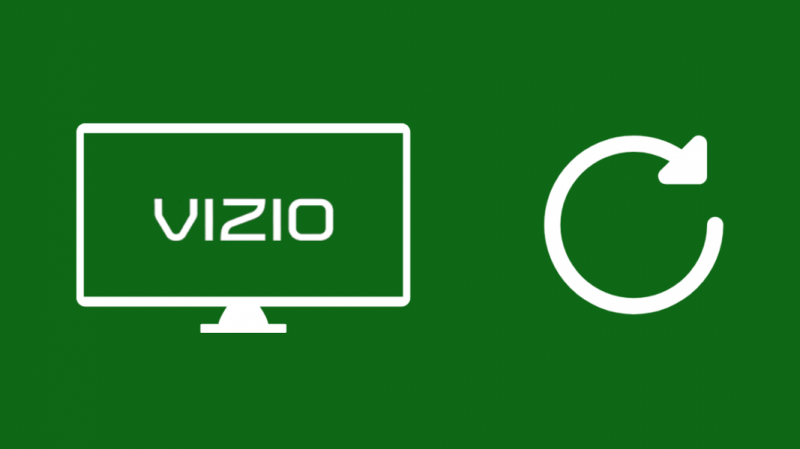
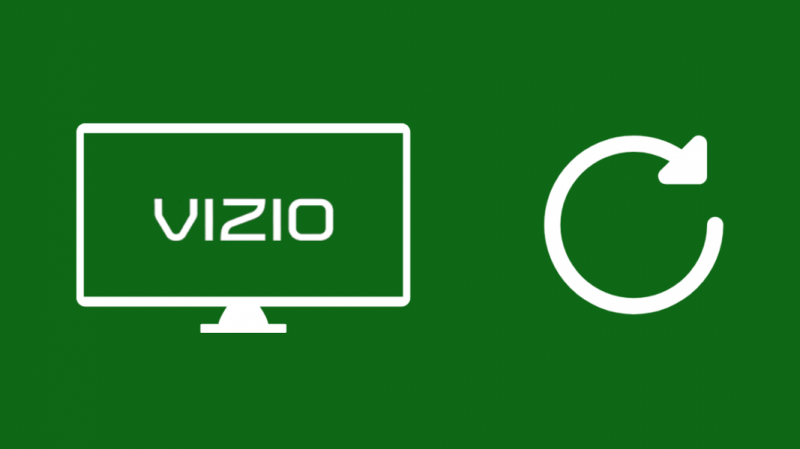
SmartCast kullanıcı arabirimini yenilemek sorunları çözmezse, bunun sorunu çözüp çözmediğini görmek için TV'yi yeniden başlatmayı deneyebilirsiniz.
Uzaktan kumandadaki açma/kapama tuşunu kullanmak TV'yi tamamen kapatmaz ve sadece beklemeye alır.
TV'yi tamamen yeniden başlatmanız gerekecek ve bunu yapmak için şu adımları izleyin:
- Uzaktan kumanda ile TV'yi kapatın.
- TV'yi duvardaki prizden çıkarın.
- TV'yi tekrar prize takmadan önce en az 30 saniye beklemeniz gerekecek.
- TV'yi tekrar açın.
TV açıldıktan sonra SmartCast ile yaşadığınız sorunun çözülüp çözülmediğini kontrol edin.
Değilse, talimatları izleyerek birkaç kez daha yeniden başlatmayı deneyin.
Vizio TV'yi Sıfırla


Yeniden başlatma veya kullanıcı arabirimi yenilemesi SmartCast sorunlarınızı çözmüyorsa, Vizio, TV'yi fabrika ayarlarına sıfırlamanızı önerir .
Ekran ve yüklü uygulamalarla yaptığınız kalibrasyonlar dahil tüm ayarların kaldırılacağını unutmayın.
Ayrıca tüm hesaplarınızdan çıkış yapacaksınız, bu nedenle tekrar giriş yaptığınızdan ve TV'yi sıfırladıktan sonra ihtiyacınız olan tüm uygulamaları yüklediğinizden emin olun.
Vizio TV'nizi fabrika ayarlarına sıfırlamak için:
- TV uzaktan kumandasındaki Menü düğmesine basın.
- Seçme Sıfırla ve Yönetici .
- git Fabrika Ayarlarına Sıfırla > Sıfırla .
- TV'nin yeniden başlamasını bekleyin ve ilk kurulum sürecinden geçin,
TV'yi kurduktan sonra SmartCast ile yaşadığınız sorunun çözülüp çözülmediğini kontrol edin.
İletişim Vizio


Bahsettiğim olası çözümlerden hiçbiri sorununuzu SmartCast ile çözmeye çalışmadığında, Vizio müşteri desteğine başvurun .
Hangi model TV'ye sahip olduğunuzu öğrendiklerinde, sizi çalışan bir çözüme daha iyi yönlendirebilirler.
Son düşünceler
Denemek Vizio TV'nizi başka bir Wi-Fi ağına bağlama Wi-Fi'nizle ilgili bir sorun olmadığından emin olmak için telefonunuzun etkin noktası gibi.
TV'nizde Ayarlar uygulamasını başlatın ve yeni Wi-Fi ağını bulmak ve ona bağlanmak için Wi-Fi ayarını kullanın.
Bir sorunla karşılaşırsanız SmartCast sorunları da ortaya çıkabilir. Vizio TV'nizde Sinyal Yok hatası .
Bu gibi durumlarda, doğru SmartCast girişini veya cihazınızın bağlı olduğu girişi kullandığınızdan emin olun.
Ayrıca Okumaktan Zevk Alabilirsiniz
- V Düğmesi Olmadan Vizio TV'de Uygulamalar Nasıl İndirilir: kolay kılavuz
- Vizio TV'de Discovery Plus Nasıl İzlenir: ayrıntılı kılavuz
- Vizio TV'de İnternet Tarayıcısı Nasıl Edinilir: Kolay Kılavuz
- Vizio TV'de Dark Shadow: Saniyeler içinde sorun giderme
- Vizio TV'min İnterneti Neden Bu Kadar Yavaş?: Dakikalar İçinde Nasıl Düzeltilir
Sıkça Sorulan Sorular
Vizio SmartCast'imi nasıl sıfırlarım?
Vizio SmartCast'inizi sıfırlamak için dili İspanyolca veya Fransızca olarak değiştirin.
Değişiklik tamamlandıktan sonra dili İngilizce'ye döndürün.
Vizio TV'mde SmartCast'i nasıl açarım?
SmartCast Tv girişine erişmek için İÇİNDE Vizio TV'nizin uzaktan kumandasındaki tuşuna basın.
SmartCast girişinden uygulamaları başlatabilir ve çoğu akıllı özelliğe erişebilirsiniz.
SmartCast'i normal TV'ye nasıl geri getirebilirim?
SmartCast TV'nizde normal TV'ye geri dönmek için giriş düğmesine basın ve kablolu TV alıcı kutunuzu bağladığınız HDMI bağlantı noktasını seçin.
Girişlerde geçiş yapmak için seçimi onaylayın.
Vizio 5GHz'e bağlanabilir mi?
Bazı Vizio TV'ler 5 GHz Wi-Fi ağlarına bağlanabilir ve TV'nizin yapıp yapamayacağını bilmenin en kolay yolu TV'deki Wi-Fi ayarlarına gitmektir.
Orada 5 GHz Wi-Fi ağınızı görebiliyorsanız, TV 5 GHz'e bağlanabilir.
